QT基本介绍
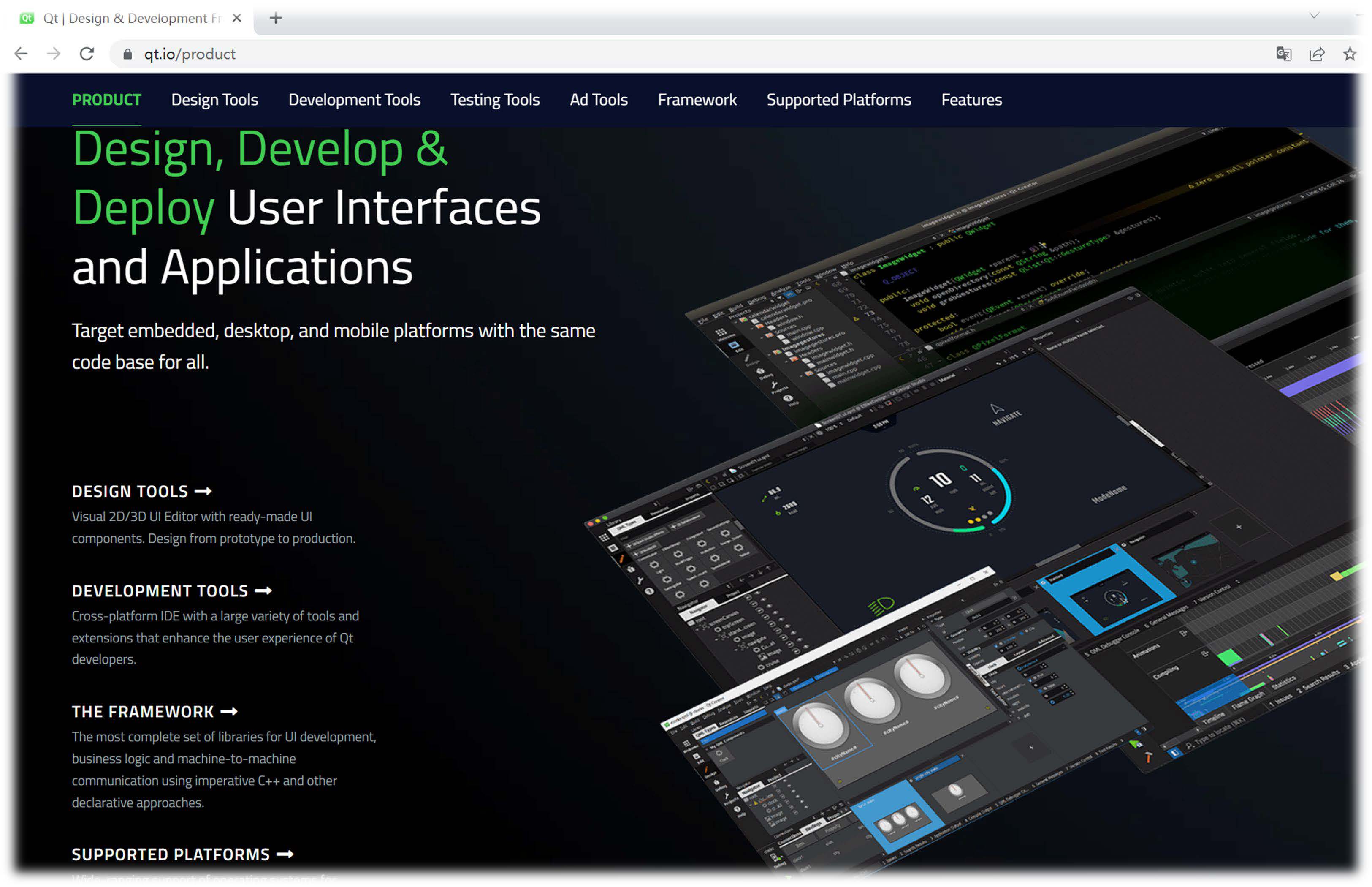
1 背景信息
- 官网:https://www.qt.io/
- 下载:https://download.qt.io/
-
跨平台可视化开发工具(Winows/Mac/Linux/Android/IOS)
- 有收费版和免费的开源版(Opensource distribution under an LGPL or GPL license)
- 免费版开发的桌面应用,发布时不要求开源,须带一些动态链接库,无法静态绑定到一个.exe文件
- Qt是核心库,类比Python
- QtCreator是IDE,用于开发桌面应用(如WPSoffice),类比Pycharm
- QtQuick可用于开发移动应用
2 Qt开发环境安装
这一部分介绍Qt开发环境在不同操作系统上的安装,主要是介绍通过Qt在线安装程序进行最新的Qt6的安装的过程。其他安装方式,例如直接下载完整安装包、从源代码编译Qt等方式在新版本Qt下使用的较少,有兴趣的同学可以进一步尝试。
Qt在不同的操作系统上依赖于不同的运行环境。在完成依赖环境的配置后,最新的Qt在线安装程序在不同系统上的安装过程是一致的。因此首先介绍不同操作系统上的依赖环境配置过程。
2.1 Mac系统环境配置
2.1.1 Xcode安装
Mac系统上安装Qt开发环境需要依赖于Xcode。因此首先需要进行Xcode的安装。在系统自带的App Store中搜索“Xcode”,点击“获取”-“安装”即可。
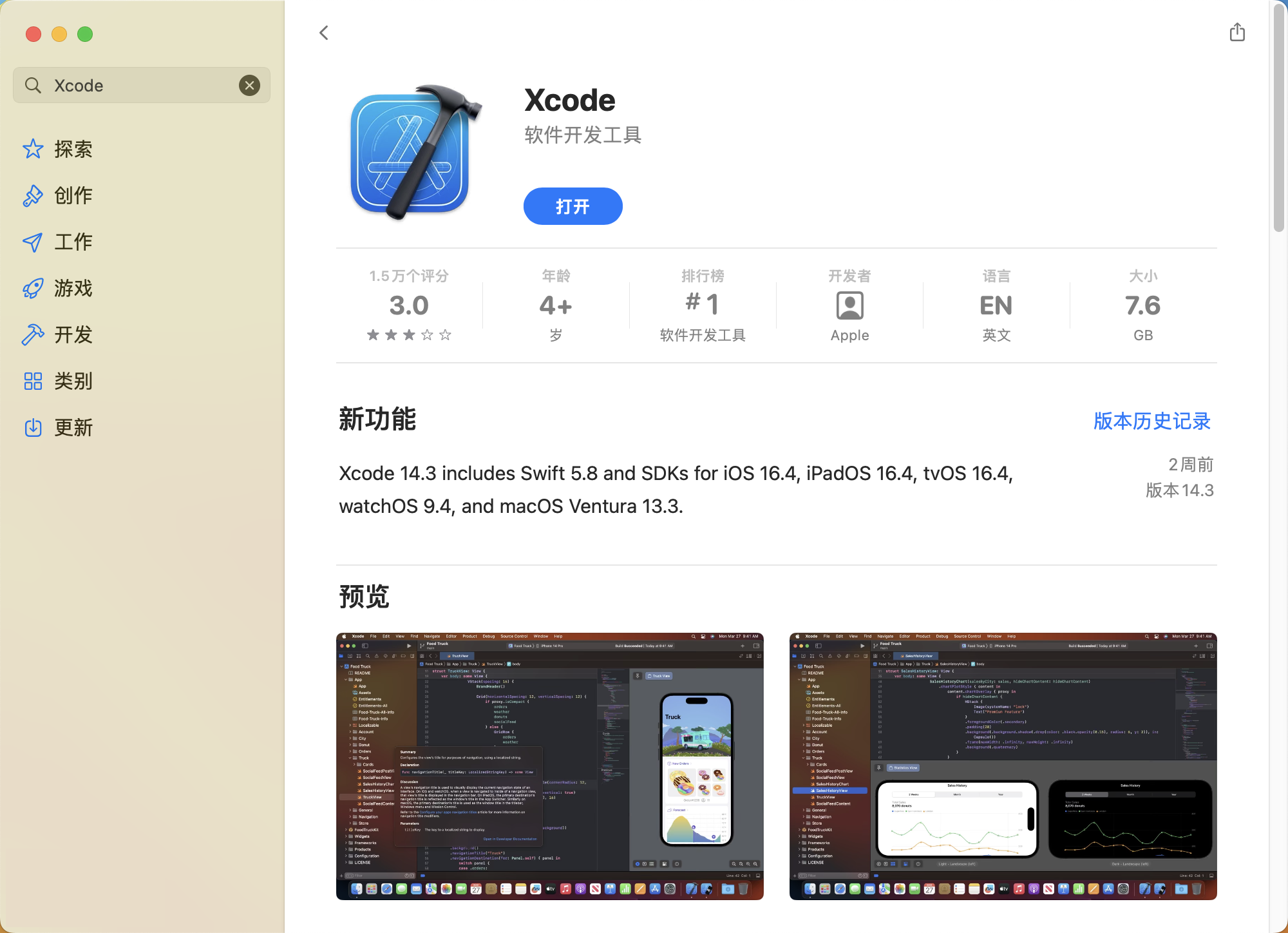
2.1.2 Xcode路径配置(可选)
在不同的电脑上,Xcode的安装行为可能存在差异。在下一阶段真正启动Qt安装程序的时候,可能会出现下述报错:
You need to install Xcode and set up Xcode command line tools. Download Xcode from https://developer.apple.com
这可能是因为Xcode没有被安装到正确的路径下导致的,下面提供一个路径配置方式,更多路径配置细节可以参考官方文档。
使用xcode-select工具选择本机上的一个Xcode安装实例。
$ sudo xcode-select --switch /Applications/Xcode.app
检查上述命令是否成功进行Xcode安装实例选择。
$ xcode-select -print-path
/Applications/Xcode.app/Contents/Developer
2.2 Windows环境配置
在Windows系统下不需要额外的依赖环境配置,直接启动Qt安装程序即可。需要提及的是,对于新推出的运行在ARM平台上的Windows系统,对于Qt的支持可能会存在兼容性问题。
2.3 运行Qt安装程序
最新版本的Qt开发环境统一使用了在线安装包的方式进行安装,该在线安装包在不同系统上的操作方式是相同的,此处以Mac系统上的安装过程作为例子。
2.3.1 下载在线安装包
前往官方下载网站,选择与自己的电脑对应的平台之后点击下载按钮即可。
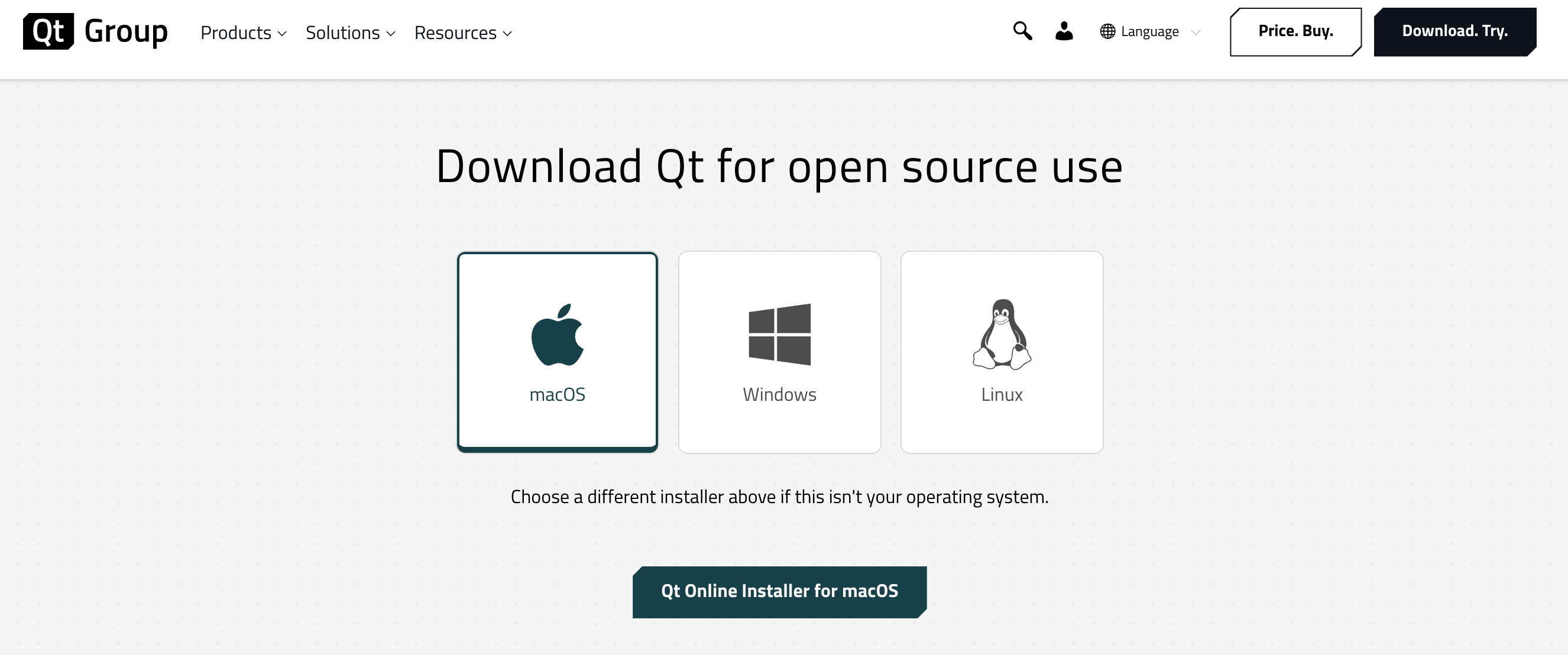
2.3.2 Qt账户注册/登陆
打开下载完的安装包,首先会进入Qt账户注册/登陆界面,按照提示进行账户注册、登陆即可。
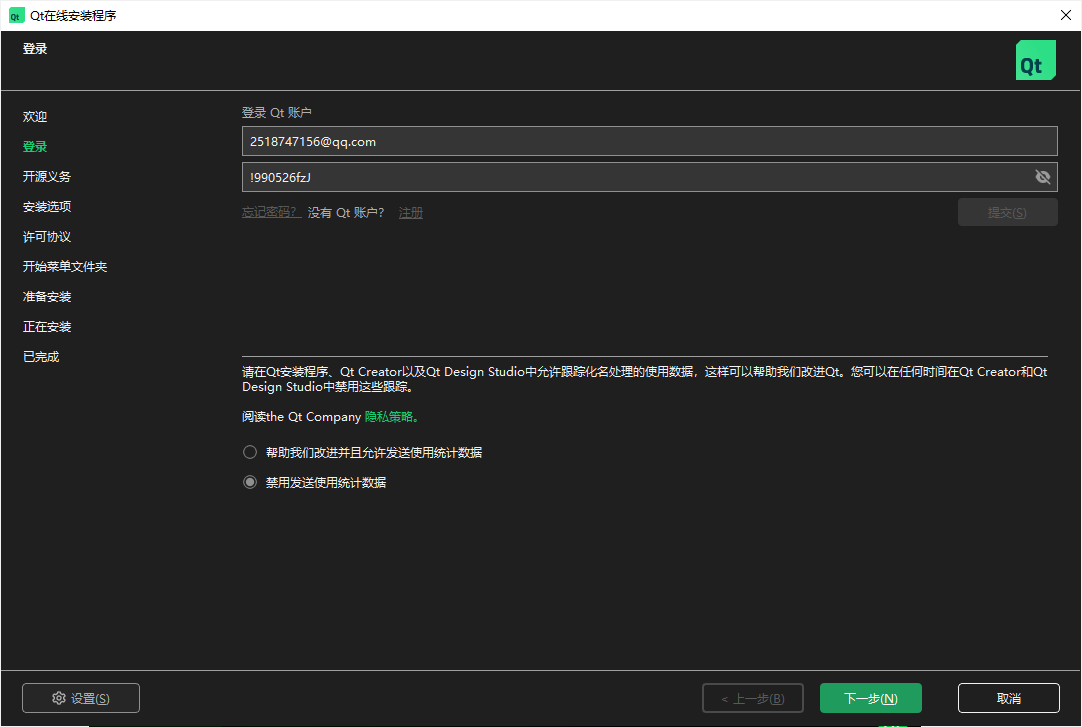
2.3.3 安装文件夹选择
不断选择下一步,直到进入安装文件夹选择界面,其中的安装选项直接选择”用于6.9桌面开发的Qt库”,因为我们需要在桌面环境下进行开发。
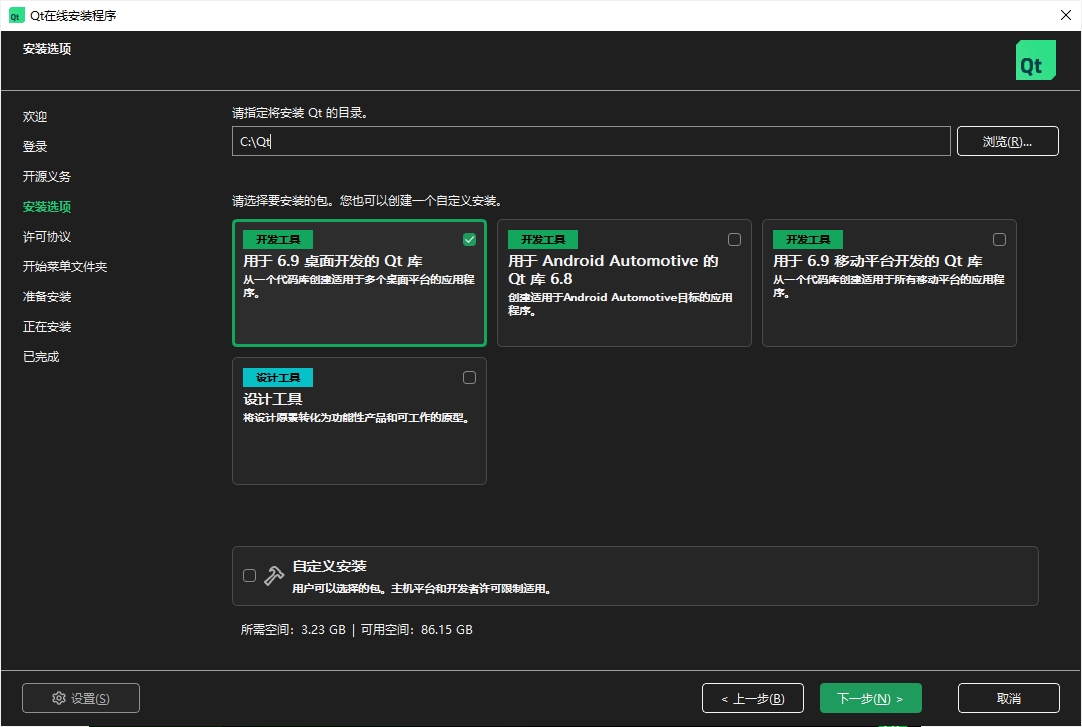
2.3.4 组件下载与安装
选择下一步,安装程序会自动下载需要使用的组件并进行安装,等待安装完成即可。
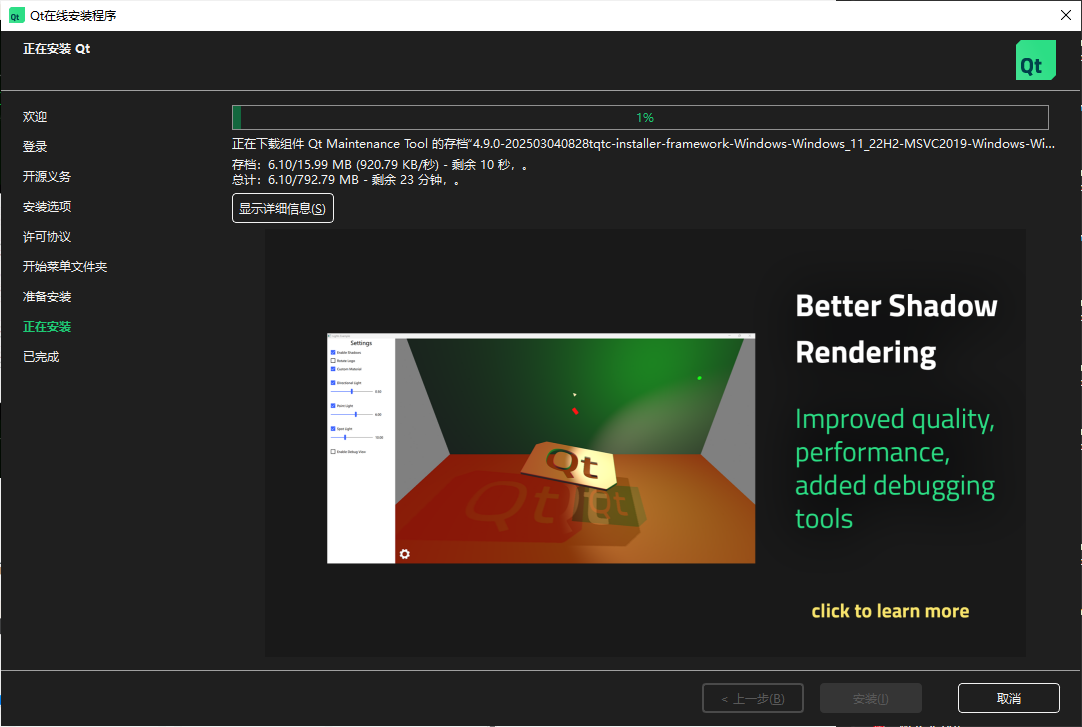
2.3.5 安装完成
以上步骤全部完成后,打开Qt Creator,即可创建Qt工程并进行开发了。
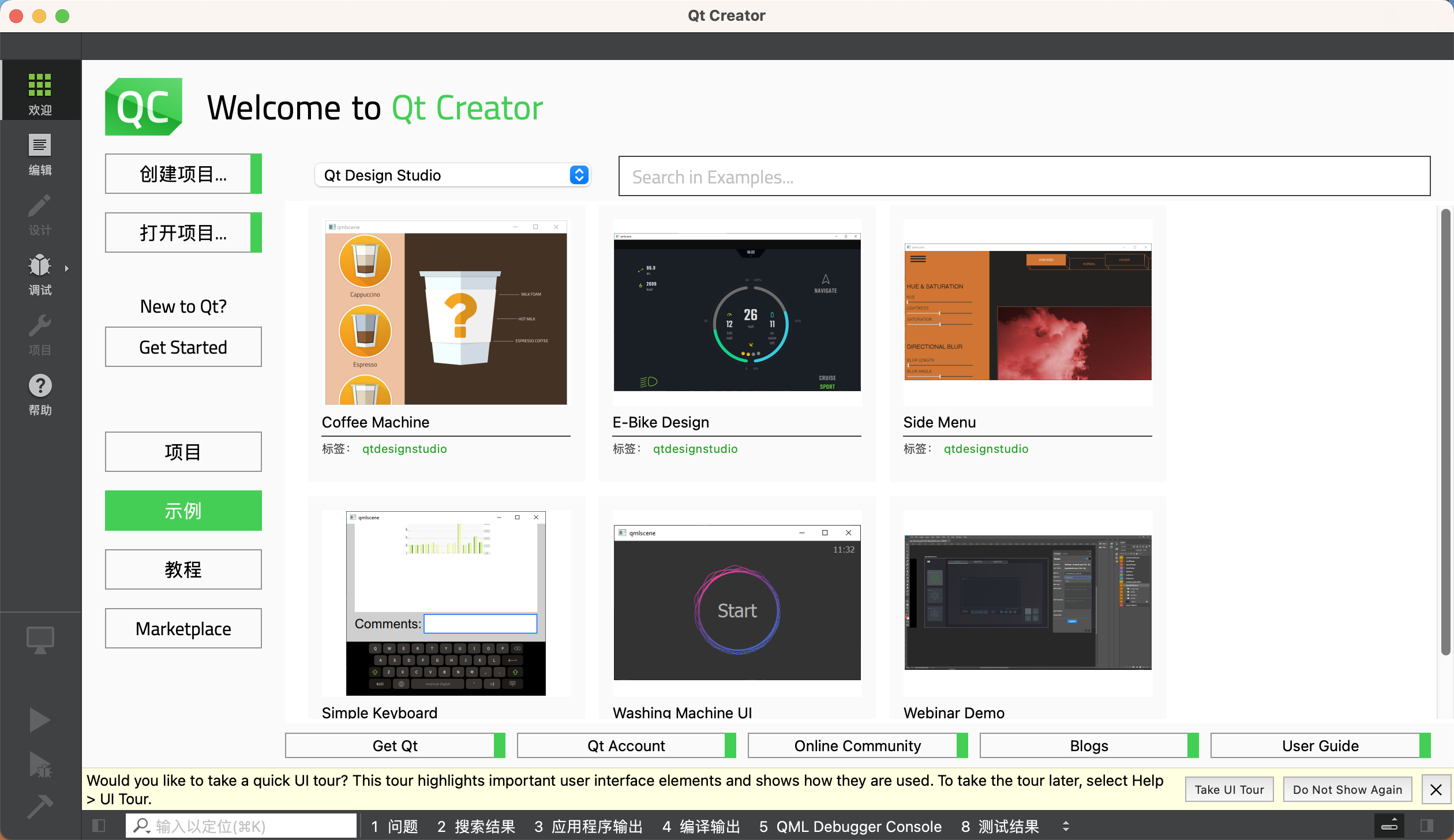
3 第一个Qt桌面工程
3.1 创建工程
- 运行Qt Creator
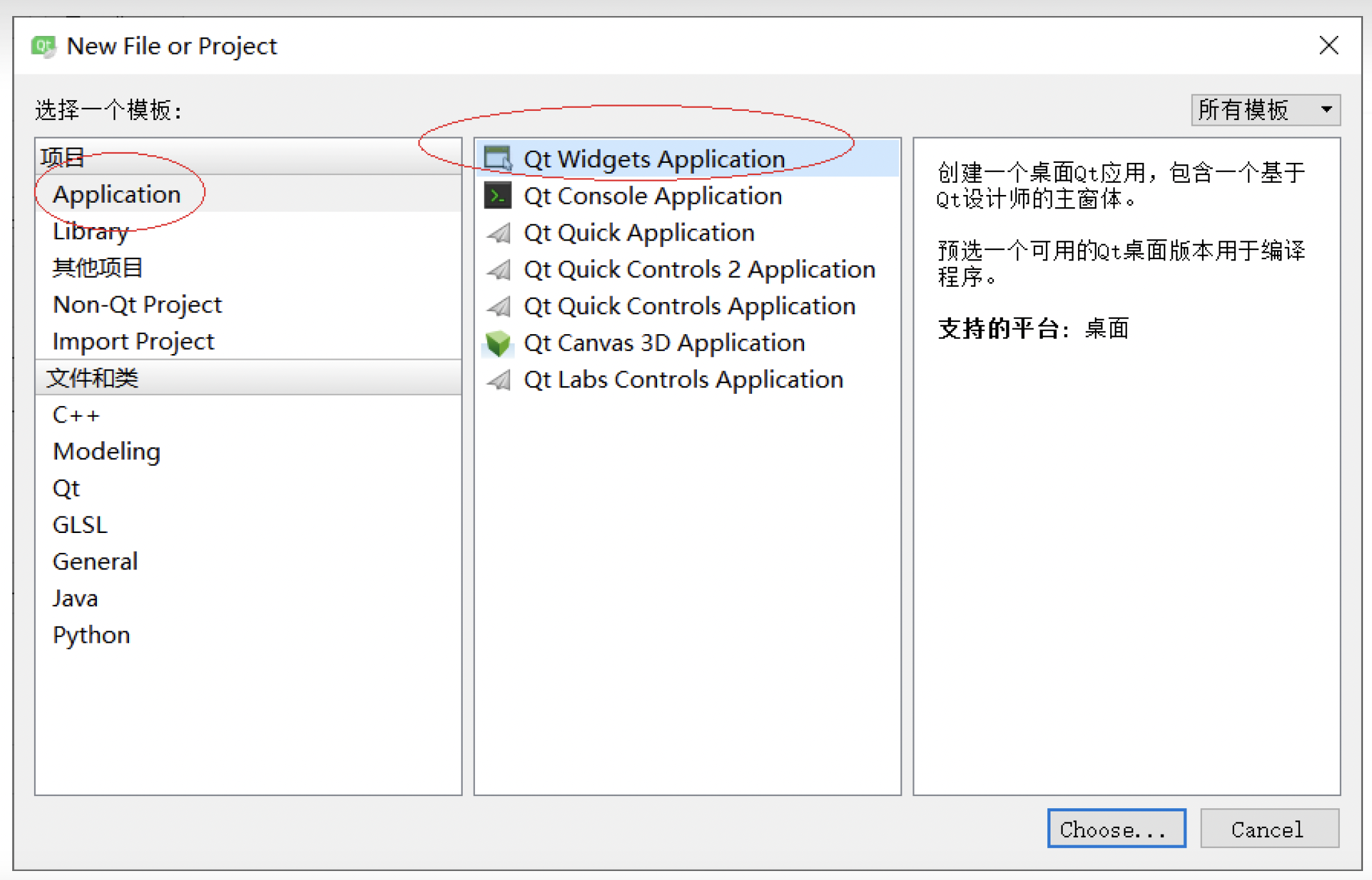
- 新建Qt Widgets项目(即带窗口界面的项目)
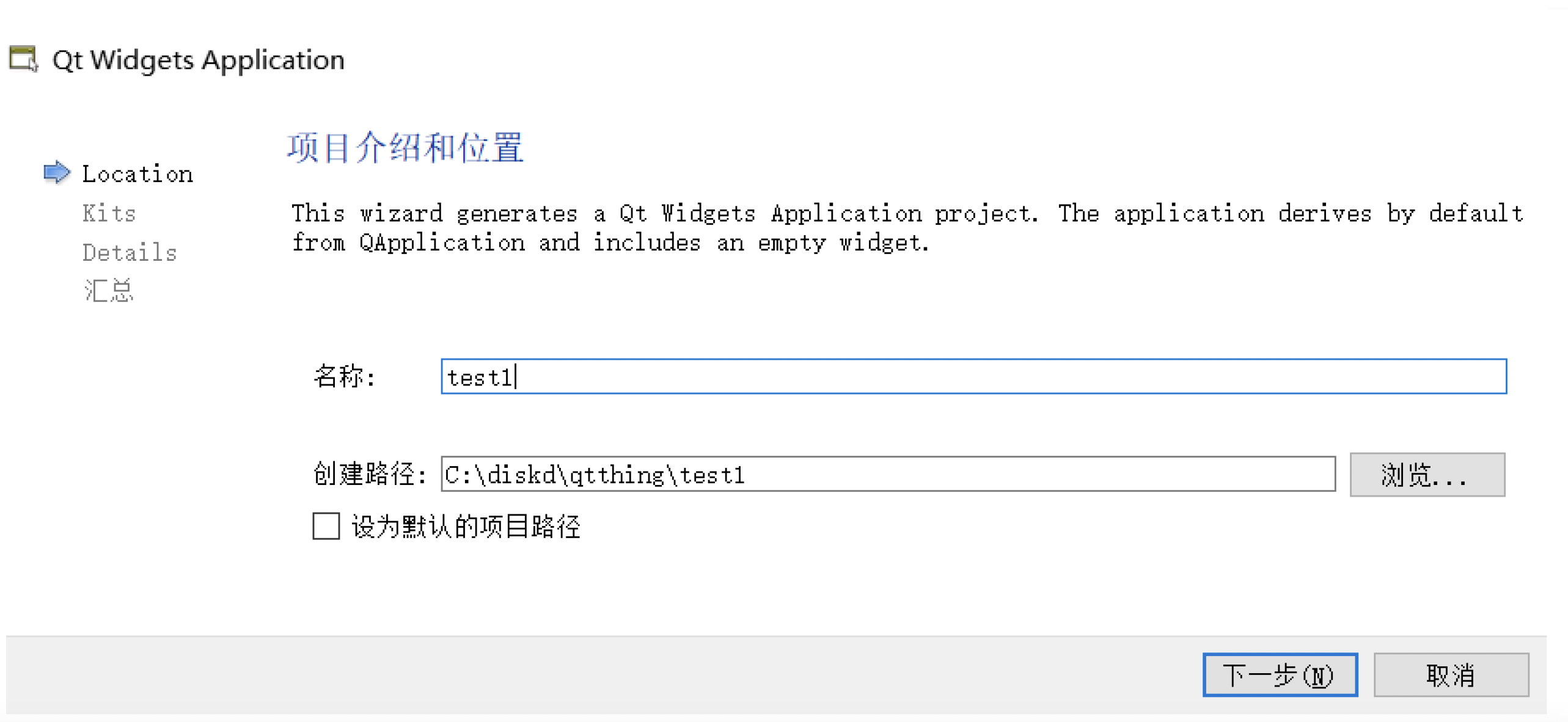
- 指定文件夹和项目名称
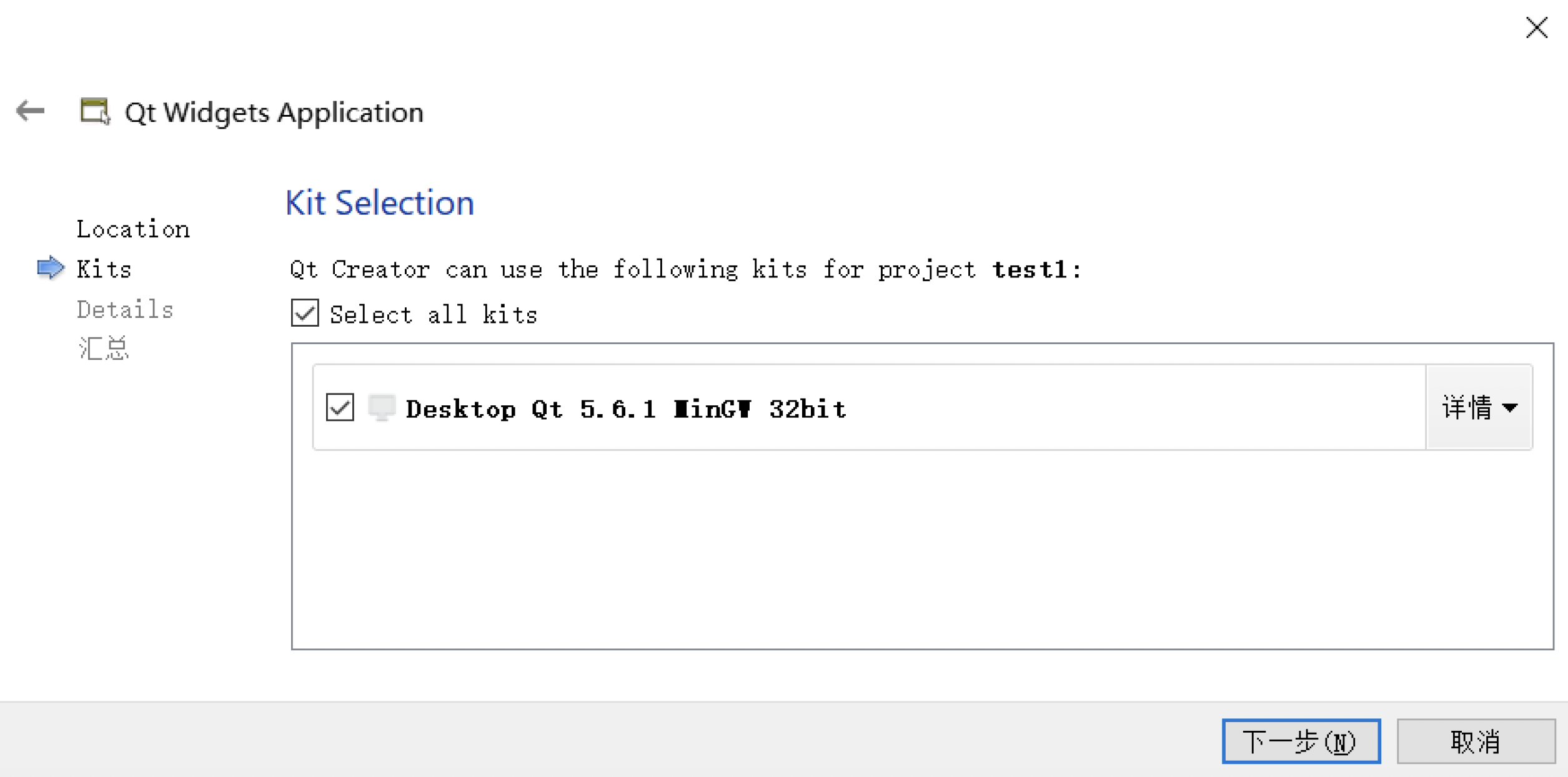
- 指定一个源文件中的类名以及其基类(后面使用hellodialog)
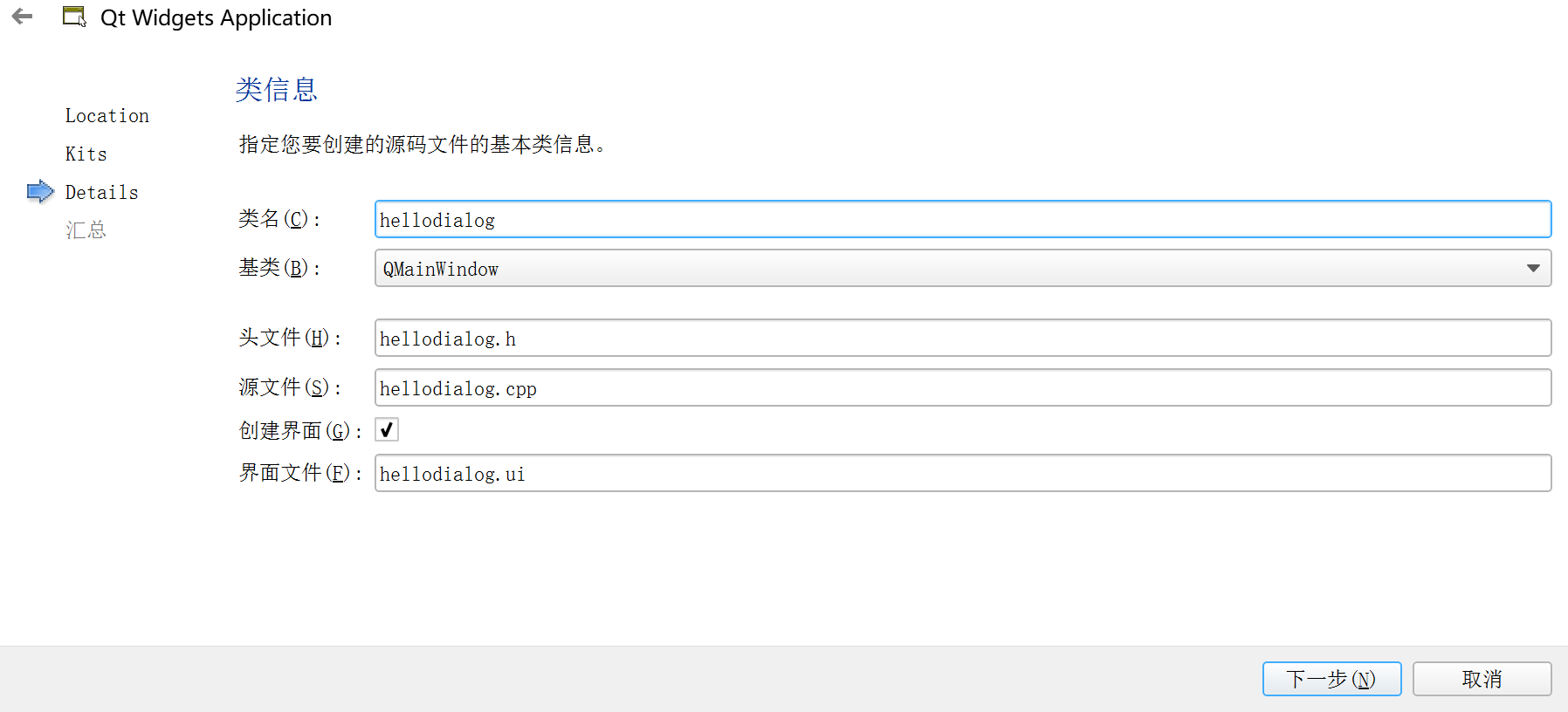
- 工程创建完成
3.2 Qt项目文件组成
- helloworld.pro 项目文件
- hellodialog.h用户自定义类的头文件
- hellodialog.cpp 用户自定义类的源文件
- main.cpp 程序的入口文件, 包括main函数
- hellodialog.ui程序的界面文件 (XML格式, 只能可视化编辑)
hellodialog.h 用户自定义类的头文件
#ifndef HELLODIALOG_H
#define HELLODIALOG_H
namespace Ui {// 界面的名字空间
class HelloDialog;
}
class HelloDialog : public QDialog {
Q_OBJECT; //宏定义
public:
explicit HelloDialog(QWiget * parent = 0);
~HelloDialog();
private:
Ui:: HelloDialog * ui;
};
#endif // HELLODIALOG_H
3.3 发布Qt编写的可执行程序
- 在左下角选择release版并编译,在release版文件夹下面得到.exe文件
- 将以下.dll文件和.exe文件放在同一文件夹下一起发布
- libgcc_s_dw2-1.dll
- libstdc++-6.dll
- libwinpthread-1.dll (也可能不要)
- Qt5Core.dll
- Qt5Gui.dll
- Qt5Widgets.dll
4 样例代码目录
本网页提供了13个示例程序的讲解,点击下列链接,访问每个实例的具体文档。
- 示例0 Qt工程的创建
- 示例1 新窗口的创建
- 示例2 修改窗口的大小和形状
- 示例3 模态与非模态对话框
- 示例4 信号和槽(手动关联)
- 示例5 信号和槽(自动关联)
- 示例6 编辑槽映射
- 示例7 常用对话框介绍
- 示例8 常用组件介绍
- 示例9 常用按钮介绍
- 示例10 常用输入框介绍
- 示例11 Spinbox和Datetime edit
- 示例12 Slider和Dial
5 往届样例目录
本网页提供了4个2022年程设课程大作业样例QT作品,点击下列链接,访问具体文档。
本网站相关所有资料,仅用于校内教学资源